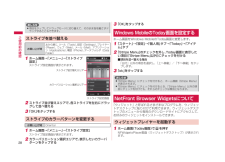Q&A
取扱説明書・マニュアル (文書検索対応分のみ)
"スタート"3 件の検索結果
"スタート"20 - 30 件目を表示
全般
質問者が納得私としては、「スマートフォンT-01A」はあまりお勧めしません。エクスぺリアなどの他の機種は知らないけど、T-01Aの良い所は「Adobe Flash Player」の一部に対応していたり、「エクセル・ワード」に対応している所ぐらいだと思っています。あとは、古いので安いぐらい。一応、価格コムの口コミやレビューを参考にしてみてください。http://bbs.kakaku.com/bbs/K0000035612/以前から、PDA(携帯情報端末)などを使用していた人には評判がいいようですが、携帯電話からスマートフ...
5546日前view63
全般
質問者が納得T-01Aは質問者様のFONルーターの発するWi-Fiの電波に対応しているのでしょうか?
Galaxyで使えるという時点で対応してないはずはないんですがね
無線機能の故障かもしれませんね
4950日前view111
全般
質問者が納得リュウドのサポートページでT-01Aで使用する場合のサポートソフトを配布しているようですが、そちらは確認していますか?http://www.reudo.co.jp/rboardk/bt_kb/t01a.html
5338日前view47
1本書の見かた/引きかた本書は、以下のような検索方法で知りたい機能を探せます。索引から →P.196機能の名称や、調べたい項目のキーワード、サービス名で探します。表紙インデックスから表紙右端のインデックスを使って、本書をめくりながら探します。P.2~P.3で詳しく説明しています。目次から →P.4目的ごとに分類された目次から探します。メニュー一覧から →P.174FOMA端末に表示されるメニューから探します。この『T-01A取扱説明書』の本文中においては、 「T-01A」を「FOMA端末」と表記させていただいております。あらかじめご了承ください。本書の内容の一部、または全部を無断転載することは、禁止されています。本書の内容に関しては、将来予告なしに変更することがあります。•••本書では、ボタンやアイコンの表記を以下のように省略しています。実際のボタン/アイコン本書での表記例① ディスプレイの 「0」をタップします。②タッチセンサーキー Bを押します。タッチセンサーキーUIキ ー を 画 面の方向になぞります。タッチセンサーキー Aを押します。③ボタン Cを押します。ボタン Eを押します。ボタン Fを押します。...
本書の見かた/引きかた(つづき)2「電話から鳴る音を消す(マナーモード)」の記載ページを探すときを例として説明します。索引から機能名やサービス名がわかっているときは索引から探します。表紙インデックスから「表紙」→「章扉(章の最初のページ)」→「説明ページ」の順に設定したい機能の説明ページを探します。章扉には詳しい目次も掲載されています。索引あアイコン⋯⋯⋯⋯⋯⋯⋯⋯⋯⋯⋯⋯⋯ 22アラーム仕事 ⋯⋯⋯⋯⋯⋯⋯⋯⋯⋯⋯⋯⋯⋯ 59時計とアラーム ⋯⋯⋯⋯⋯⋯⋯⋯⋯125予定表 ⋯⋯⋯⋯⋯⋯⋯⋯⋯⋯⋯⋯⋯ 61暗号化⋯⋯⋯⋯⋯⋯⋯⋯⋯⋯⋯⋯⋯⋯106暗証番号⋯⋯⋯⋯⋯⋯⋯⋯⋯⋯⋯⋯⋯ 66デバイスロックのパスワード ⋯⋯⋯ 66ネットワ クサ ビス 66カメラ⋯⋯⋯⋯⋯⋯⋯⋯⋯⋯⋯⋯⋯⋯ 92撮影画面の見かた ⋯⋯⋯⋯⋯⋯⋯⋯ 92撮影モード ⋯⋯⋯⋯⋯⋯⋯⋯⋯⋯⋯ 93静止画撮影 ⋯⋯⋯⋯⋯⋯⋯⋯⋯⋯⋯ 94設定 ⋯⋯⋯⋯⋯⋯⋯⋯⋯⋯⋯⋯⋯⋯ 93動画撮影 ⋯⋯⋯⋯⋯⋯⋯⋯⋯⋯⋯⋯ 94画面⋯⋯⋯⋯⋯⋯⋯⋯⋯⋯⋯⋯⋯⋯⋯127画面の補正 ⋯⋯⋯⋯⋯⋯⋯⋯⋯⋯⋯127文字サイズの変更 ⋯⋯⋯⋯⋯⋯⋯⋯127キー操...
3125便利な機能125次ページへ続く便利な機能指定時刻にアラームを鳴らす[アラーム]お買い上げ時オフ曜日ごとに時刻を指定してアラームを鳴らすことができます。「アラームを消す」をタップするとアラームが止まります。1 「スタート」→「設定」→「システム」タブ→「時計とアラーム」→「アラーム」タブアラーム画面が表示されます。①アラーム名称の入力②アラームの有効/無効の設定③アラームを鳴らす曜日の選択④アラーム音などの設定⑤ アラームを鳴らす時刻の設定 (アナログ時計の針をなぞっても時刻を設定できます。)2 アラーム時刻などを設定して 「ok」をタップするおしらせホーム画面→「Settings」→「アラーム」をタップして設定することもできます。••効果音を設定する[音設定]お買い上げ時各種イベント(警告、システムイベントなど) :オンプログラム:オン通知(アラーム、予定等):オン画面をタップした時:オフ(大)ボタンを押したとき:オフ(大)アラーム通知やFOMA端末を操作するときの効果音の有効/無効を設定します。1 ホーム画面→ 「Settings」→「各種設定」→「音設定」音設定画面が表示されます。2 アラーム...
21ご使用前の確認名称 説明⑪ 外部接続端子 付属のPC接続用USBケーブル T01やイヤホン変換アダプタ(マイク/スイッチ付)T01などを接続します。⑫ カメラボタンD長く押してカメラを起動します。撮影画面でシャッターキーとして使用したり、動画撮影を開始/終了します。⑬ RESETボタン スタイラスペン (試供品)の先で押して、FOMA端末をリセット(再起動)します(P.137)。⑭ スピーカー 着信音や音楽の再生音、スピーカーホン利用中に相手の声が聞こえます。⑮ 内蔵アンテナ部分アンテナが内蔵されています。よりよい条件で通話するために、アンテナ部を手で覆わないようにしてお使いください。⑯ カメラ 静止画や動画を撮影します(P.92) 。⑰ FOMAカード挿入口FOMAカードを挿入します(P.36) 。⑱microSDカード挿入口microSDカードを挿入します(P.105) 。⑲ リアカバー -ホーム画面について[Stripe Menu] 電源を入れるとホーム画面(Stripe Menu)が表示されます。ホーム画面は、Aを押すかスタートメニューから「Today」をタップして呼び出すことができます。① スタ...
ご使用前の確認19各部の名称と機能 ...................................................... ...... 20ホーム画面について .............................[Stripe Menu] 21Windows MobileのToday画面を設定する ................ 28NetFront Browser Widgetsについて ....................... 28スタートメニューから機能を選択する ......................................................... [スタートメニュー] 29タッチパネルとモーションコントロールの使いかた ... 30モーションコントロールを設定する ............................. 33フローティングパッドの使いかた ................................. 33プログラムを切り替える/終了する .............................
29ご使用前の確認おしらせ「スタート」→「プログラム」→「NetFrontWidgetsPlayerV2」をタップして、ウィジェットプレイヤーを起動することもできます。NetFront Browser Widgetsについて詳し くは、以下の操作で表示されるヘルプを参照してください。ウィジェットデスクトップ→「メニュー」→「オプション」→「ヘルプ」→「はい」インストールされているウィジェットを表示する1 ウィジェットデスクトップで をタップするが表示されていないときは、「メニュー」→「開く」をタップします。インストールされているウィジェットの一覧が表示されます。2 表示させたいウィジェットにチェックを付け、 「OK」をタップするおしらせ同時に表示できるウィジェットの数は5個までです。6個以上表示したい場合は、「メニュー」→「オプション」→「設定」をタップして、最大同時表示ウィジェット数を変更してください。ウィジェットの中には、日本語入力に対応していないものが一部あります。日本語入力で正しく動作しない場合は、英語入力してください。ウィジェットをインストールする1 ウィジェットデスクトップ→ 「メニュー」→「管理...
28ご使用前の確認おしらせ項目をタップしてドラッグモードに切り替えて、そのまま指を離さずドラッグすることもできます。ストライプを並べ替えるお買い上げ時左から順に、ツール(Tools)、設定(Settings)、プレイヤー(Player)、ウェブ(Web)、メール(Mail)、アプリケーション(Applications)、電話(Phone)、データフォルダ(Data Folder)1 ホーム画面→「メニュー」→「ストライプ設定」ストライプ設定画面が表示されます。ストライプ設定画面2 ストライプ並び替えエリアで、 各ストライプを左右にドラッグして並べ替える3 「OK」をタップするストライプのカラーパターンを変更するお買い上げ時Oriental1 ホーム画面→「メニュー」→「ストライプ設定」ストライプ設定画面が表示されます。2 カラーバリエーション選択エリアで、 表示したいカラーパターンをタップする•3 「OK」をタップするWindows MobileのToday画面を設定するホーム画面をWindows MobileのToday画面に変更します。1 「スタート」→「設定」→「個人用」タブ→「Today」→「アイテム...
42ご使用前の確認電源を切る1 電源OFF確認画面が表示されるまで、Cを押したままにする2 「電源OFF」をタップするFOMA端末の電源が切れます。スリープモードについてFOMA端末を一定時間操作しなかったときは、自動的にディスプレイの表示が消えてスリープモードになります。スリープモード中は、お知らせLEDが緑色に点滅します。操作中にCを押して、スリープモードに切り替えることもできます。スリープモード中にCを押して、スリープモードを解除します。おしらせスリープモード中に電話着信やSMS受信があると、スリープモードは解除されます。以下のいずれかの操作で、スリープモード中であることを知らせる緑色のお知らせLEDを点滅しないように設定できます。・ 「スタート」→「設定」→「システム」タブ→「スリープモードLED設定」→「Off」→「OK」・ ホーム画面→「Settings」→「各種設定」→「スリープモードLED設定」→「Off」→「OK」初期設定を行うはじめてFOMA端末の電源を入れたときやマスタークリア (P.138)後に再起動したときは、画面の指示にしたがって初期設定を行います。1 Windows Mobile...
34ご使用前の確認フローティングパッドを起動するUIキーを画面の方向になぞります。フローティングパッドが表示されます。おしらせカメラ使用中はフローティングパッドを起動できません。フローティングパッドを消すフローティングパッドを消すには、以下の2通りの方法があります。パッド移動つまみをドラッグして、フローティングパッドを画面の外に引き出します。起動したときと同様に、UIキーを画面の方向になぞります。フローティングパッドを設定するお買い上げ時フローティングパッドを使う右きき用1 「スタート」→「設定」→「システム」タブ→「フローティングパッド設定」2 「フローティングパッドを使う」にチェックを付ける/チェックを外すチェックを外した場合は操作4に進みます。••••3 「右きき用」または「左きき用」をタップする4 「OK」をタップするおしらせホーム画面→「Settings」→「各種設定」→「フローティングパッド設定」をタップして設定することもできます。フリーカーソルパッドの使いかた① パッド移動つまみ 指またはスタイラスペン(試供品)でドラッグして、フリーカーソルパッドを移動します。② パッド切り替えボタン 1秒...
33ご使用前の確認おしらせ2回続けて確実にタップしてくださ い。2回のタップの間隔が短すぎたり開きすぎたりすると、モーションセンサーが正常に働かず、タスクマネージャーが起動しない場合があります。FOMA端末を机やテーブルなどに置く際、衝撃を与えると、モーションセンサーが誤動作する場合があります。モーションコントロールを設定するお買い上げ時縦横切替えを有効にする:無効Stripe Menu&ブラウザで傾き操作を有効にする:有効タップ2回によるタスクマネージャーの起動:無効シェイクによる起動を有効にする:電話を起動:無効モーションコントロール(縦横表示切り替え、傾き操作、タップ2回操作、シェイク操作)の有効/無効を設定します。また、シェイク操作で行う動作を指定します。1 「スタート」→「設定」→「システム」タブ→「モーションセンサー設定」2 有効にしたい操作にチェックを付ける「シェイクによる起動を有効にする」にチェックを付けた場合は、シェイク操作で行う動作を選択します。3 「OK」をタップするおしらせホーム画面→「Settings」→「各種設定」→「モーションセンサー設定」をタップして設定することもできます。••...
- 1